Minecraft의 스크린샷: 간편한 화면 스냅 제작
Minecraft는 모험을 떠나고, 물건을 만들고, 다른 몹과 싸울 수 있는 건전한 경험을 제공하는 게임입니다. 그러한 경험은 반드시 기억되어야 하지만 그 순간을 저장하고 재현하기 위해 무엇을 할 수 있습니까? 즐겨찾는 장소의 스크린샷을 찍어 저장해 두고 나중에 다시 방문해 보세요. 게임에서 가장 희귀한 광석을 찾고 있거나 단순히 휴식을 취하고 게임을 감상하고 싶다면 스크린샷을 통해 게임을 감상할 수 있습니다. 다행히도 마인크래프트 스크린샷 방법은 간단하며, 이 기사만 읽으면 Minecraft 게임에서 바로 스크린샷을 찍어 오프라인으로 볼 수 있는 세 가지 방법을 알 수 있습니다.
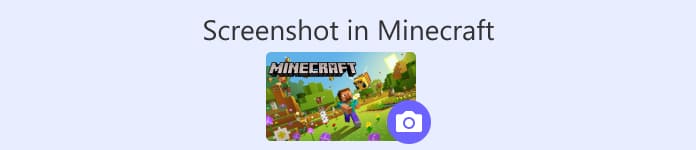
1부. 전문 소프트웨어를 사용하여 Minecraft에서 스크린샷을 찍는 방법
전문 소프트웨어를 사용하여 불멸의 시각적 여정에 참여하는 것은 매우 어렵기 때문에 Minecraft에서 스크린샷을 찍는 방법을 배우는 것은 결코 쉬운 일이 아닙니다. 스크린 레코더, FVC가 선택했습니다. 이 소프트웨어는 스크린샷을 찍으면 플레이어가 놓치고 싶지 않은 모든 세부 사항을 캡처할 수 있으므로 Minecraft 플레이의 화면 캡처 경험을 향상시키고 향상시킵니다. 이 때문입니다 게임 레코더 플레이어가 플레이 중일 때 스크린샷을 찍을 수 있는 단축키가 있습니다. 또한 소프트웨어의 화면 캡처를 통해 플레이어는 내장된 고급 편집 기능(예: 그리기, 주석 달기 또는 추가하기 위해 강조하고 싶은 스크린샷 부분에 하이라이트 추가)을 활용하여 즉시 편집할 수 있습니다. 스크린샷에는 또 다른 재미가 있습니다. Minecraft 게임이 설치된 모든 컴퓨터에 무료로 다운로드할 수 있는 이 사용자 친화적인 소프트웨어는 고품질 스크린샷을 생성하지만 컴퓨터 공간을 많이 차지하지 않습니다.
1 단계. 먼저 화면 녹화 소프트웨어를 컴퓨터에 다운로드하고 완료되면 실행합니다.
무료 다운로드Windows 7 이상안전한 다운로드
무료 다운로드MacOS 10.7 이상안전한 다운로드
2 단계. 인터페이스 오른쪽에 있는 드롭다운 메뉴를 클릭하여 소프트웨어에서 스냅샷 기능을 선택합니다.
3 단계. 전체 화면에서 Minecraft 게임플레이의 스크린샷을 찍으려면 화면 캡처 옵션을 선택하거나 키보드에서 Alt + C 단축키를 누르세요.
노트 :
◆ 스냅샷 드롭다운 메뉴에서 스크롤 창 기능을 선택하거나 ALT + L 단축키를 사용하여 스크롤 스크린샷을 생성할 수도 있습니다.
◆ Minecraft 게임플레이에서 사용자 정의된 영역을 스크린샷하려면 팝업 메뉴 캡처를 선택하거나 키보드에서 ALT + M을 클릭해야 합니다.
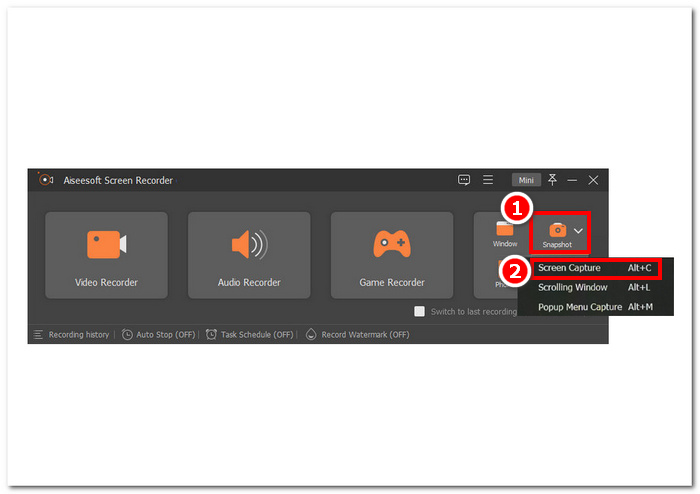
4 단계. Minecraft 게임플레이의 스크린샷을 찍는 데 사용할 스냅샷 기능을 결정하면 자동으로 화면의 스크린샷이 찍히고 미리보기가 표시되며 로컬 저장소에 저장하기 전에 수정할 수 있습니다.
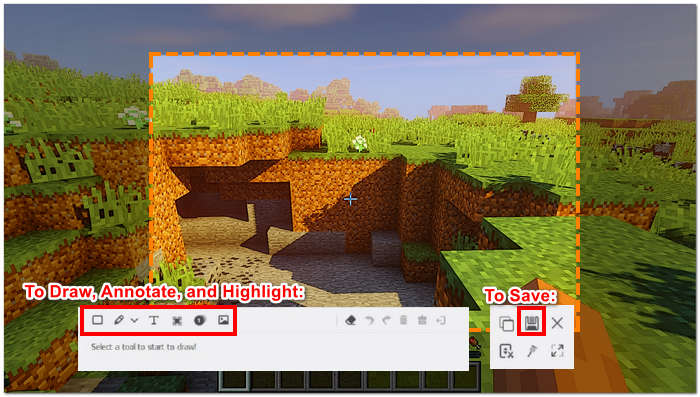
이제 FVC가 선택한 Screen Recorder와 같은 다목적 도구를 사용하여 스크린샷을 찍는 방법을 성공적으로 배웠으므로 끝없는 여행을 떠날 수 있으며 단 하나의 기억도 놓칠 염려가 없습니다. 이 소프트웨어는 스크린샷을 찍는 도구일 뿐만 아니라 최고의 게임 레코더 중 하나이기도 합니다. Minecraft 게임플레이를 녹화하고 가까운 친구나 동료와 공유해 보세요. 녹음기를 사용하여 다음을 수행할 수도 있습니다. Windows에서 스크롤 스크린샷 찍기 용이하게.
2부. 내장 도구를 사용하여 Minecraft에서 스크린샷을 찍는 방법
Minecraft 팬은 게임에 내장된 스크린샷 도구를 활용할 수 있습니다. 키보드 단축키만 사용하면 가장 빠르고 편리한 방법으로 쉽게 스크린샷을 찍을 수 있습니다.
1 단계. Minecraft 게임플레이의 전체 화면 스크린샷을 찍으려면 키보드에서 PrtSc 버튼을 찾아서 클릭해야 합니다. 키보드의 오른쪽 상단에 있습니다.
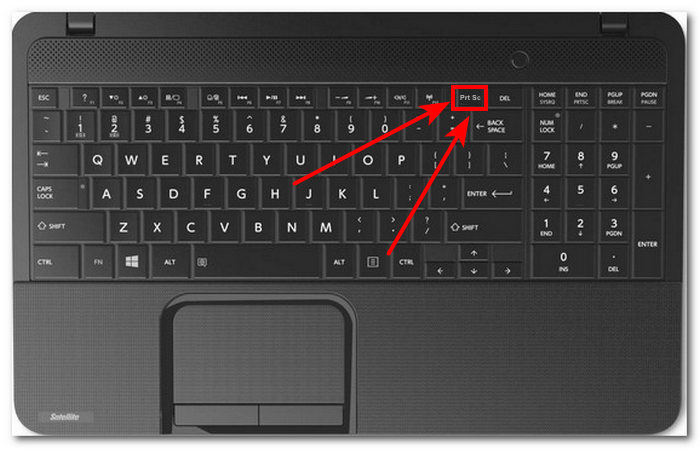
2 단계. PrtSc 버튼을 클릭해도 컴퓨터나 노트북에서 스크린샷이 찍히지 않으면 키보드에서 Fn + F2를 동시에 눌러보세요.

3 단계. 단축키를 누르면 게임의 스크린샷이 자동으로 로컬 저장소에 저장됩니다.
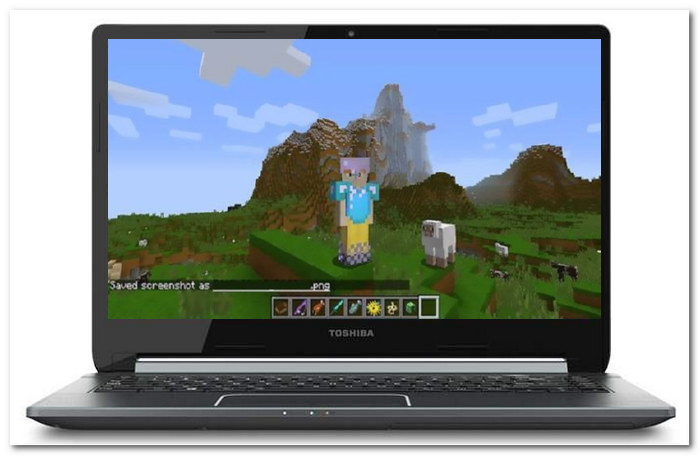
Minecraft에 내장된 스크린샷 단축키를 활용하는 것이 실제로 가장 빠른 방법입니다. 그럼에도 불구하고 스크린샷을 편집하거나 특정 부분을 강조하고 싶을 때 이를 편집하기 위한 추가 도구가 필요하다는 점은 주목할 가치가 있습니다. 그러한 케이스가 도착하면 위에서 언급한 FVC가 선택한 소프트웨어와 같이 높은 출력 스크린샷 기능을 갖추고 스크린샷을 위한 고급 편집 기능을 제공하는 소프트웨어를 사용하게 될 것입니다. 게다가, 화면 녹화기를 사용하면 시간 제한 없이 Minecraft 게임플레이를 녹화할 수 있습니다.
3부. Minecraft 스크린샷을 찾는 방법
Minecraft 스크린샷 폴더가 어디에 있는지 궁금하다면 걱정하지 마세요. 찾기 쉽습니다! 다음의 간단한 단계를 따르십시오.
1 단계. Windows 시작 메뉴를 통해 컴퓨터에서 실행 소프트웨어를 찾으세요.
2 단계. Run 앱을 열고 텍스트 필드에 %appdata%를 입력하여 계속 진행하세요.
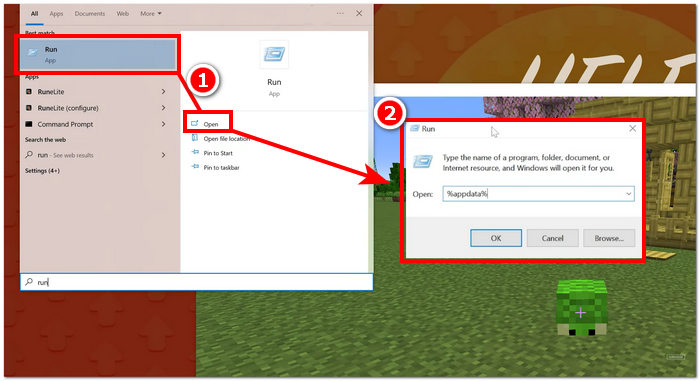
3 단계. 앱 디렉토리에 있는 Minecraft 폴더를 찾아 스크린샷 폴더를 클릭하여 저장된 스크린샷을 찾으세요.
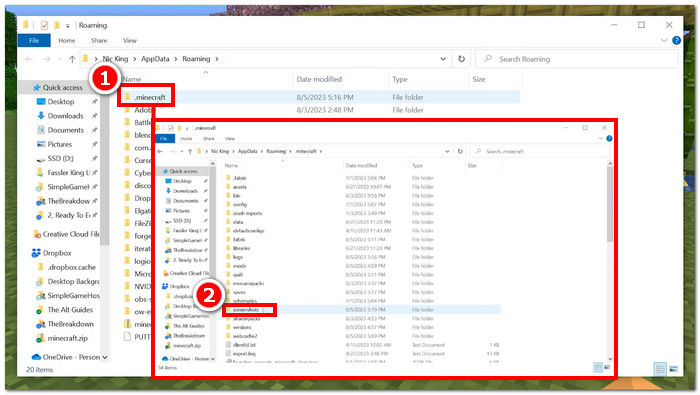
4 단계. 이제 스크린샷 폴더를 찾았습니다. 남은 것은 특정 스크린샷을 찾아 원하는 대로 편집하는 것뿐입니다.
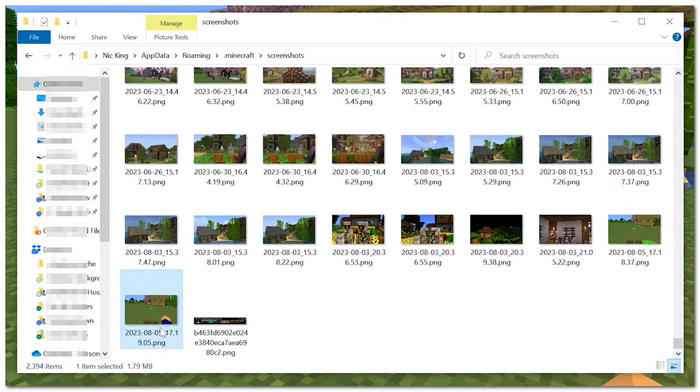
다행히도 몇 가지 간단한 단계를 따르면 스크린샷에 쉽게 액세스하고 저장할 수 있습니다. 스크린샷을 찾고 저장하는 정확한 과정을 배울 수 있으므로 게임에서 흥미진진한 모험을 기록할 기회를 절대 놓치지 않을 수 있습니다. 안타깝게도 Minecraft 게임플레이의 스크린샷을 찍는 간단한 과정에도 불구하고 Minecraft 스크린샷 폴더의 위치를 만들거나 변경하는 것은 불가능합니다.
4부. Minecraft에서 스크린샷을 찍는 방법에 대한 FAQ
Minecraft에서 스크린샷 키를 사용자 정의할 수 있나요?
예, 컨트롤 설정에 액세스하여 Minecraft의 스크린샷 키를 맞춤 설정할 수 있습니다. 옵션 메뉴로 이동하여 컨트롤을 선택한 다음 스크린샷 기능에 대한 새로운 키 바인딩을 선택하기만 하면 됩니다. 할당되면 새로 선택한 키를 사용하여 게임 내 스크린샷을 캡처할 수 있습니다.
Minecraft Bedrock에서 스크린샷을 찍는 방법은 무엇입니까?
Minecraft Bedrock 에디션은 Win + G를 클릭하여 설정 오버레이를 열어 스크린샷을 찍을 수 있습니다. 게임에서 설정이 열리면 게임 캡처를 찾아 카메라 버튼을 클릭하여 게임 플레이의 스크린샷을 찍습니다.
스크린샷 품질이나 해상도를 조정하기 위한 게임 내 설정이 있나요?
Minecraft는 스크린샷 품질이나 해상도를 조정하기 위한 제한된 게임 내 설정을 제공합니다. 그러나 렌더링 거리, 그래픽 품질 등 게임의 그래픽 설정을 조정하여 스크린샷 품질을 간접적으로 향상시킬 수 있습니다. 일반적으로 그래픽 설정이 높을수록 스크린샷 품질이 높아집니다.
Minecraft의 3인칭 보기에서 스크린샷을 캡처할 수 있나요?
예, Minecraft에서는 3인칭 보기로 스크린샷을 캡처할 수 있습니다. 기본 키(대부분의 시스템에서는 F5)를 눌러 3인칭 시점으로 전환한 다음 스크린샷 키(기본값은 F2)를 사용하여 원하는 장면을 캡처하기만 하면 됩니다. 이를 통해 게임 내의 다양한 관점에서 스크린샷을 캡처할 수 있습니다.
내 Minecraft 스크린샷을 친구나 소셜 미디어에 어떻게 공유하나요?
Minecraft 스크린샷을 친구나 소셜 미디어와 공유하려면 먼저 컴퓨터에 저장된 스크린샷을 찾으세요. 찾은 후에는 소셜 미디어 플랫폼에 직접 업로드할 수 있습니다. 또는 메시지 앱이나 이메일을 통해 직접 스크린샷 파일을 보내 친구들과 공유할 수도 있습니다.
결론
Minecraft 게임 플레이 메모리를 새로운 차원으로 끌어올리는 것은 모든 플레이어에게 완전히 새로운 경험이자 꿈입니다. 상징적인 장면의 스크린샷을 찍는 것도 이를 수행하는 한 가지 방법이며, 플레이어가 자신의 시간에 그 순간을 재현하려면 이를 배우는 것이 필요합니다. 그것은 당신이 어떤 도구를 사용하고 있는지에 관한 것이 아닙니다. Minecraft에서 스크린샷 찍기. 편의성과 실용성의 문제입니다. 일부 사용자는 바로 가기 키 방법을 선호할 수도 있고, 다른 사용자는 FVC가 선택한 스크린 레코더 및 캡처 도구와 같이 스크린샷을 찍기 위한 많은 기능을 제공하는 소프트웨어 기반 도구를 선호할 수도 있습니다. 저장된 스크린샷의 위치를 아는 것은 몇 시간 동안 컴퓨터에서 검색할 필요 없이 해당 스크린샷에 액세스할 수 있는 좋은 방법입니다.



 비디오 컨버터 궁극
비디오 컨버터 궁극 스크린 레코더
스크린 레코더



